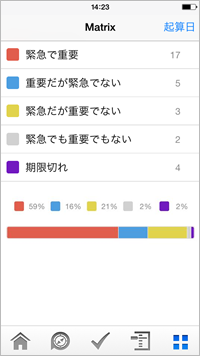アカウント作成
初めての方はアカウントを作成します。メールアドレスとパスワードを入力し
「アカウント作成」をタップしてください。
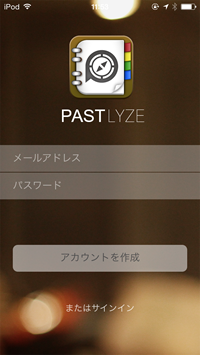
インフォメーション
ホームのインフォメーションで、バージョンアップや使い方のヒントなど
開発者からのお知らせを更新していきます。
確認してみてください。
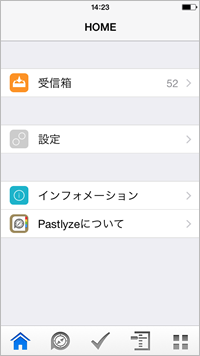
設定
「設定」をタップして各種設定を行います。
※PASTLYZEはiOSカレンダー(iPhoneデフォルトのカレンダー)と連携しています。
祝日設定
設定→祝日(右上)から祝日のカレンダーを選んで下さい。
タスク一覧に上部にオレンジのアイコンで表示されます。
受信カレンダー
iOSカレンダーからPASTLYZEへの取り込みです。イベントは受信箱に入ります。
書き出しカレンダー
PASTLYZEからiOSカレンダーへの書き出しです。
※受信カレンダーと書き出しカレンダーが同じだと書き出しはされません。 イベントの無限増殖を防ぐためです。
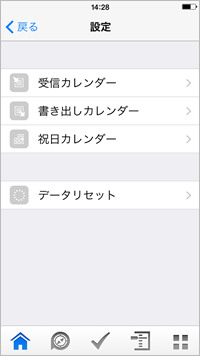
目的・目標
あなたの目的・目標を決めます。
下の「Purpose」アイコンをタップ後、
右上の「+」より追加できます。
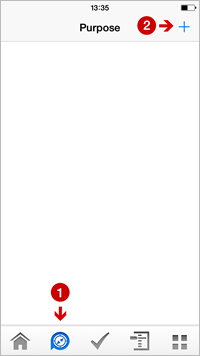
本当に大切にしていることは
何ですか?
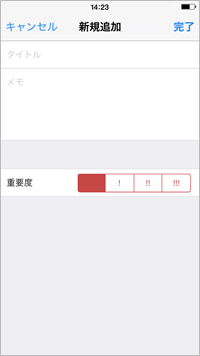
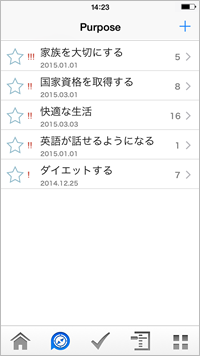
タスクスケジュールの作成
タスクスケジュールを登録し
Purposeを紐付けします。
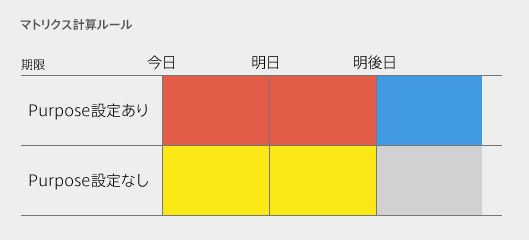
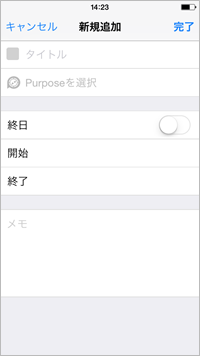
タイムラインNEW
入力されたタスクスケジュールが
時系列(開始順)に表示され、
月と日で閲覧することができます。
どこにどのような予定がどれくらいあるか、
またどこが空いているのかが
ひと目で分かるようになっています。
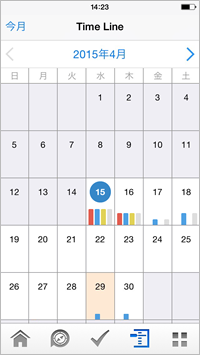
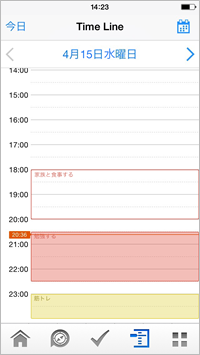
タスクスケジュールの完了
タスク左側の四角をタップすることで
タスクスケジュールを完了させます。
タスク一覧は重要かつ緊急な順で自動的にソートされます。
上から順番に完了させれば
あなたの目的により早く合理的に到達できます。
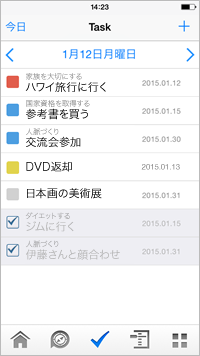
完了マトリクス
完了マトリクスで過去の行動を振り返ります。
指定した期間を俯瞰して見ることができます。
Pastlyzeの1段階上の使い方としては青色完了タスク20%が一つの基準です。
この完了マトリクスの概念はパレートの法則のような
「全体の数値の大部分は全体を構成するうちの一部分が生み出している」
という考え方を基にしています。
人生における効率や生産性を考えた時に余裕を持って大事なことができていること
又は、大事なことを先延ばしにしないことが「全体を構成するうちの一部分」といえます。
完了マトリクスでバランスをとっていきましょう。